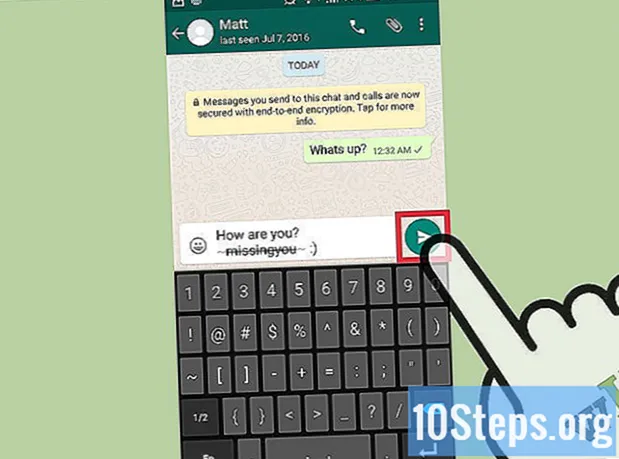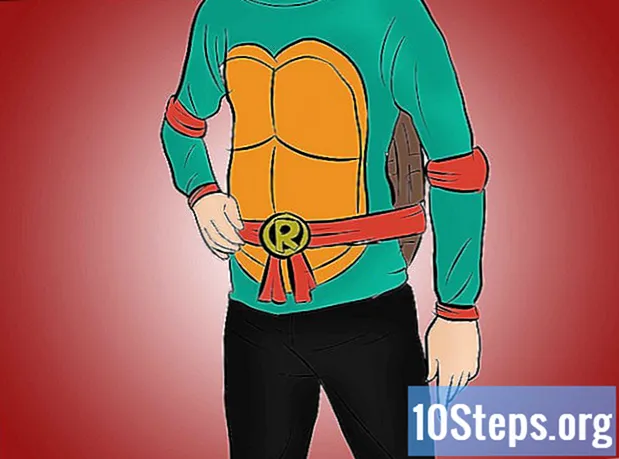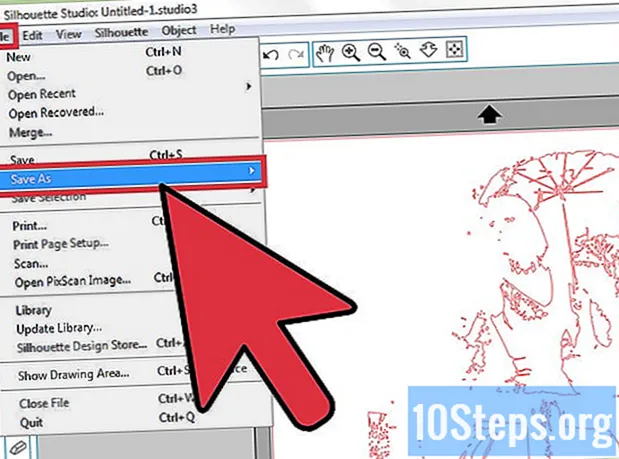
İçerik
Şablonlara, dekoratif ana hatlara veya arka planı olmayan resimleri kesmeye ihtiyacınız varsa endişelenmeyin! Bir görüntünün JPEG formatında kırpılması, Mac ve PC için bir fotoğraf düzenleme aracı olan Silhouette'i kullanarak kolaydır - sadece programı indirin.
Adımlar
Bölüm 1/2: Silüeti İndirme
Ziyaret edin Silhouette indirme sitesi. Silhouette America, özellikle görüntü düzenleme için yapılmış bir yazılım setidir. JPEG veya GIF formatlarında standart bir dosyadan kırpılmış bir görüntü oluşturmak için kullanabilirsiniz.

"Silhouette Studio" seçeneğini bulun. Ekranınızın sol tarafında olmalıdır. Bunu yaparak, Silhouette'in ücretsiz olan temel sürümünü indirmiş olursunuz.
Açılır menüden işletim sistemini seçin. "Mac" veya "Windows" u seçin. Bilgisayarınız en az OS X 10.7 veya Windows 7'ye sahip olmalıdır.
- "İndir" e tıklayın.

Silhouette kurulum dosyasını açın. Hedef dosyanın konumuna bağlı olarak, açmak için onu bulmanız gerekebilir.
Yüklemek için ekrandaki talimatları izleyin. Silhouette, kurulum için bir konum seçmenizi isteyecektir.
- Kolay erişim için, "Kurulum tamamlandığında Silhouette'i aç" ve "Masaüstü kısayolu oluştur" seçeneklerini seçili bırakın.

Silhouette Studio simgesine çift tıklayın. Silhouette otomatik olarak açılmazsa, çift tıklama programı açacaktır.
"Tasarım" seçeneğine tıklayın. Silhouette başlatıldığında açılan seçenekler çarkının sol tarafındadır. Artık bir JPEG dosyasını içe aktarabilir ve kesiminizi oluşturmaya başlayabilirsiniz.
Bölüm 2/2: JPEG dosyanızı dönüştürme
JPEG'e tıklayın ve onu Silhouette penceresine sürükleyin. Program penceresi büyütülmemişse bunu yapmak daha kolaydır.
- Siluet ile dosyaları GIF ve PNG formatına dönüştürmek de mümkündür.
Gerekirse dosya boyutunu sıfırlayın. Bunu, programın içindeki görüntüyü seçerek ve ardından görüntünün etrafındaki ana hattaki küçük karelerden birine tıklayıp sürükleyerek yapın.
- Dosyayı sıfırlamak kalitesini düşürür.
"Plot" düğmesine tıklayın. Ekranın sağ üst köşesindeki araç çubuğundadır. Simge, kare içindeki bir kelebeğe benzer.
"Vuruş alanını seç" e tıklayın. Bu seçenek, ekranın sağ tarafındaki "Plot" menüsünün üst kısmındadır.
İmleci tıklayın ve kontur alanının üzerine sürükleyin. Silüeti oluşturmak istediğiniz JPEG bölümünü seçin. Fareyi bıraktıktan sonra, istenen alanın etrafında sarı bir çerçeve oluşmalıdır.
"Yüksek geçiren filtre" nin yanındaki onay kutusunu tıklayın. Bu seçeneği devre dışı bırakarak taslağınızın kalitesini iyileştirir.
- Karmaşık, yüksek çözünürlüklü bir görüntü konturunu izole etmeye çalışıyorsanız, "Yüksek geçiş filtresi" seçeneğini devre dışı bırakmanıza gerek yoktur.
"Sınır" seçicisine tıklayın ve sağa doğru sürükleyin. Bu, konturun kalitesini büyük ölçüde artırır. Bu ayar, seçtiğiniz görüntünün karmaşıklığına bağlı olarak değişeceğinden, son kesmeyi yapmadan önce seçicide çeşitli konumları deneyin.
"Dış Kenar Çiz" e tıklayın. Bu, seçilen alanın dışında ince bir çerçeve oluşturur.
- Seçili alanı kırpmak için "Çiz ve Grubu Çöz" seçeneğine de tıklayabilirsiniz.
Orijinal JPEG'ye tıklayın ve Sil. Bu, arka planı veya kalan materyali JPEG'den temizler ve yalnızca ana hatları bırakır.
- Tercih ederseniz, JPEG'e tıklayın ve Silhouette penceresinin dışına sürükleyin. Böylece sadece kontur kalacaktır.
- "Çiz ve Grubu Çöz" kullandıysanız, JPEG'nin tüm yönleri, seçilen alan haricinde kaldırılacaktır.
"Dosya" ve "Farklı Kaydet" i tıklayın. Bu seçenek, Silhouette penceresinin sağ üst köşesindedir. Projenizi kaydettikten sonra yazdırabilir, daha fazla düzenleme yapabilir veya başka birine gönderebilirsiniz. Tebrikler! Silhouette ile bir görüntüyü kestin!
İpuçları
- Silhouette America web sitesinde programın çok daha iyi geliştirilmiş sürümleri bulunmaktadır.
Uyarılar
- Silhouette'ten ayrılmadan önce projenizi kaydetmeyi unutmayın!